Hlavní rysy
- Onyx Boox Tab Ultra C Pro je všestranný tablet s barevným displejem E-Ink, který zvyšuje efektivitu práce díky funkcím jako psaní poznámek, textů, čtení elektronických knih a vytváření skic.
- Tablet využívá operační systém Android a podporuje aplikace z Google Play, avšak E-Ink obrazovka není ideální pro sledování videí či hraní her.
- Cena zařízení je 650 dolarů, což může být považováno za vysokou částku v porovnání s iPady, které nabízejí srovnatelnou cenu, avšak širší škálu funkcí.
Onyx Boox Tab Ultra C Pro představuje barevný E-Ink tablet, který se může stát skvělým pomocníkem pro zvýšení produktivity. Umožňuje zapisovat poznámky během schůzek, psát pomocí klávesnice, číst elektronické knihy, kreslit a skicovat. Funguje na operačním systému Android, což umožňuje instalaci různých aplikací z Google Play. Nicméně, je důležité si uvědomit, že displej E-Ink není vhodný pro plynulé přehrávání videí nebo hraní her.
Cena zařízení je 650 dolarů a v balení naleznete stylus, magnetické pouzdro a náhradní hroty pro pero. Nicméně, ve srovnání s iPady ve stejné cenové kategorii se zdá být cena poněkud vysoká.

Onyx Boox Tab Ultra C Pro
Boox Tab Ultra C Pro je vynikající barevný E-Ink tablet pro ty, kteří hledají nástroj pro zvýšení produktivity a potenciální náhradu za notebook. I když běží na systému Android a zvládne spustit téměř jakoukoli aplikaci, je třeba vzít v úvahu omezení displeje E-Ink a porovnat ho s možnostmi iPadu v podobné cenové relaci.
Značka Boox
Displej 10,3″
Rozlišení 2480 x 1860 (černobíle), 1240 x 930 (barevně)
Úložiště 128 GB
Konektivita Wi-Fi (2,4 GHz + 5 GHz) + BT 5.0
Přední světlo s CTM (teplé a studené)
OS Android 12
Baterie 4 600 mAh
Tlačítka Napájení + 2 tlačítka hlasitosti
Hmotnost 450 g
Rozměry 8,9″ x 7,3″ x 0,26″
Podporované formáty Dokumenty, obrázky, audio
CPU 2,8 GHz osmijádrový + BSR
RAM 6GB
Porty USB-C
Klady
- Prostorný E-Ink displej šetrný k očím
- Rozšiřitelné úložiště pomocí microSD karty
- Funkce rozdělení obrazovky pro efektivnější práci
- Podpora systému Android a Google Play
Zápory
- Zadní fotoaparát znesnadňuje používání tabletu bez pouzdra
- E-Ink displej je omezený pro videa a hry
- Vysoká cena
Boox Tab Ultra C Pro vs Note Air3 C
V porovnání s modelem Boox Note Air3 C, který byl nedávno testován, má Tab Ultra C Pro výkonnější procesor, lepší výdrž baterie, fotoaparát pro skenování dokumentů a podporu magnetické klávesnice s trackpadem.
Interní úložiště je také dvakrát větší, ale protože obě zařízení mají slot pro microSD kartu, není to tak zásadní rozdíl.
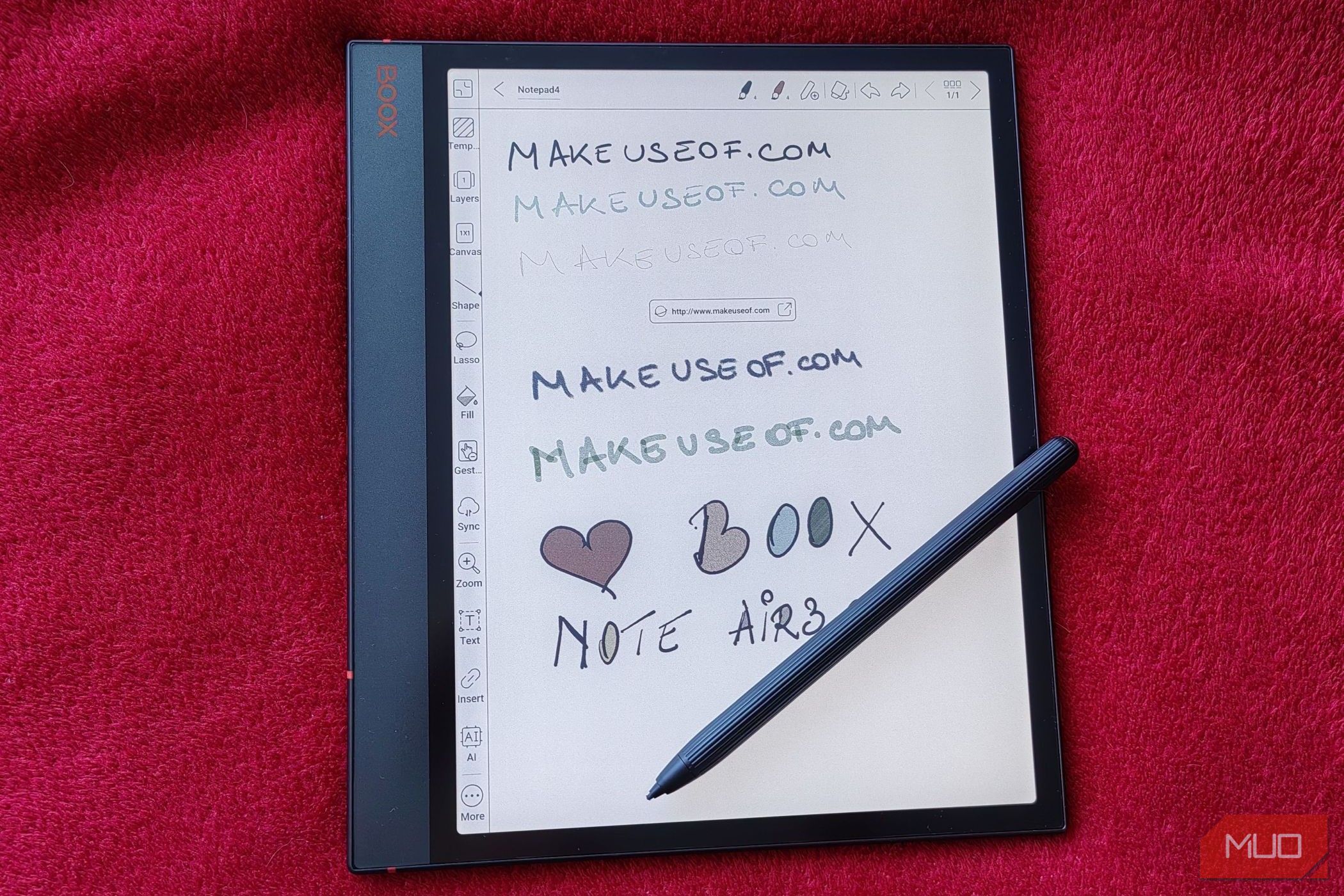
Související recenze Note Air3 C: Zapomeňte na notebooky, pořiďte si toto. Jakmile vyzkoušíte Note Air3 C, už nebudete potřebovat žádný jiný notebook.
Oba tablety mají stejný 10,3palcový displej, i když Note Air3 C je díky většímu bočnímu úchopu o něco širší. I když oba produkty používají stejný displej Kaleido 3 Carta 1200, Tab Ultra C Pro postrádá texturu podobnou papíru, díky čemuž je psaní na něm hladší.
Byl jsem z toho trochu zklamaný, protože pocit psaní jako na papír byl jednou z hlavních věcí, které se mi na Note líbily. Nicméně, tento produkt se prezentuje jako E-Ink tablet, nikoli jako notebook, takže to je spíše „vlastnost“, nikoli chyba.
Design a displej: Nevhodné umístění fotoaparátu
Pojďme se vrátit k displeji. Jak již bylo zmíněno, Kaleido 3 Carta displej nabízí 4 096 barev a rozlišení 300 ppi. To znamená, že při zobrazování barevného obsahu můžete očekávat vybledlé pastelové barvy. V žádném případě to není hrozné, ale měli bychom si být vědomi toho, že se zdaleka nejedná o stejné podání barev jako na notebooku. Je to spíše „barevný náznak“, který vám pomůže získat představu o tom, jak by mohly vypadat komiksové e-knihy, které čtete, nebo pro barevné odlišení poznámek.
Displej má také nastavitelné přední osvětlení, které umožňuje upravit jas i teplotu barev.
Tablet je zcela v jedné rovině s hliníkovým pouzdrem, což je skvělý pocit, ale také to znamená, že byste měli mít tablet vždy v pouzdru. Jakékoliv nechráněné nárazy a pády by byly znatelné.
V horní části tabletu se nachází reproduktor a vyvýšené tlačítko napájení, které funguje jako čtečka otisků prstů. Pravá strana Tab Ultra C Pro obsahuje dvě tlačítka hlasitosti a magnetický úchyt pro stylus. Na spodní straně zařízení najdete další reproduktor, slot na microSD kartu a port USB-C. To je skvělé, protože to znamená, že můžete nabíjet zařízení i se zavřeným pouzdrem. To byl jeden z problémů, které jsem měl s Note Air3 C, protože port USB-C byl na levé straně zařízení, takže nebylo možné nabíjet, když bylo pouzdro zavřené.
Levá strana Tab Ultra C Pro je však zcela bez tlačítek a portů, což dává smysl, protože na této straně tablet spočívá při použití s klávesnicí.

Gabriela Vatu / MakeUseOf
Nyní se podíváme na zadní stranu tabletu. Zařízení má hladký povrch, avšak není lesklé. Na boku zařízení je texturovaná „stužka“, která by měla zařízení dodat přilnavost, když je položené na stole. Najdete zde také sadu Pogo Pinů pro připojení k pouzdru klávesnice.

Gabriela Vatu / MakeUseOf
Zde se také nachází 12MP fotoaparát pro skenování dokumentů. Bohužel, trpí designovou chybou, a sice tím, že je příliš vystouplý. Fotoaparát je umístěn na vyvýšeném ostrůvku a samotná čočka fotoaparátu je vyvýšená ještě více. Tablet tak nemůže ležet rovně na zádech, což může být nepříjemné, zejména při použití jako notebook.
Tento problém lze ovšem snadno vyřešit nasazením magnetického krytu nebo klávesnice, protože oba mají dostatečné polstrování, které to vyrovná. Pokud však patříte k těm, kteří rádi používají svá zařízení bez krytů, může to být problém.

Gabriela Vatu / MakeUseOf
Softwarové funkce: Spouštění libovolných aplikací pro Android (tak trochu)
Boox Tab Ultra C Pro běží na operačním systému Android 12 a je plně kompatibilní s Google Play, což znamená, že si můžete nainstalovat tisíce kompatibilních aplikací.
Pracujete obvykle v Dokumentech Google? Skvělé. Potřebujete Chrome a všechny uložené záložky? Hotovo. Potřebujete některou z mnoha aplikací pro práci? I to je vyřešeno. Můžete si dokonce nainstalovat aplikace pro poslech hudby, sledování videí a tak dále, ale neočekávejte, že se videa budou přehrávat dobře, protože E-Ink displeje na to prostě nejsou stavěné.
Co se týče poslechu hudby, reproduktory jsou docela dobré a dokážou být i dost hlasité. Nicméně doporučujeme spárovat sluchátka přes Bluetooth. Pro připojení sluchátek můžete také využít USB-C port, ale 3,5mm adaptér není součástí balení.
Pokud chcete používat Tab Ultra C Pro pro práci, můžete, zejména díky režimu Work Profile. Tento režim vám umožňuje oddělit aplikace, které používáte pro práci, a ztlumit oznámení od všeho ostatního, když je aktivní, což vám pomůže efektivně oddělit pracovní a osobní život.
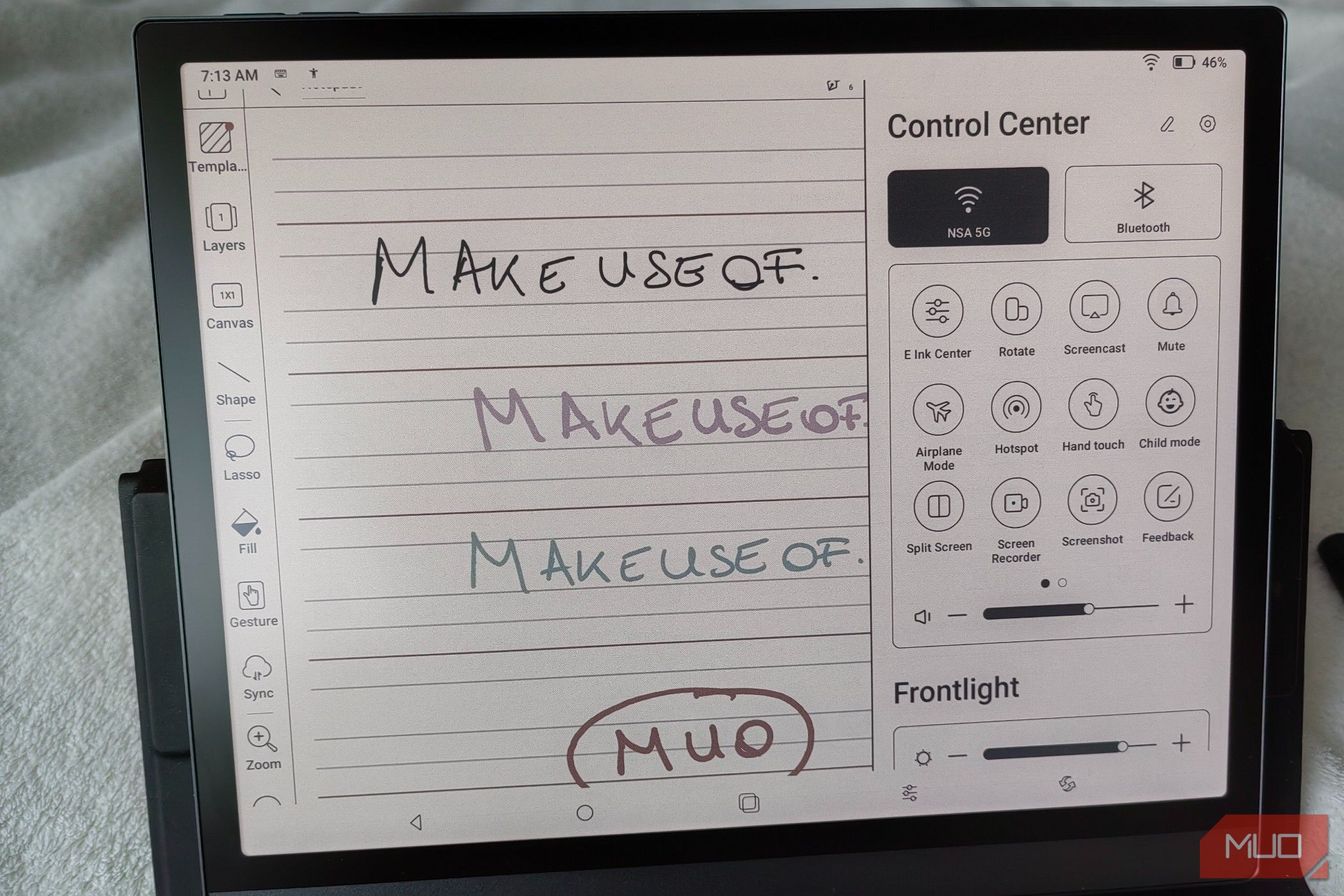
Gabriela Vatu / MakeUseOf
Pokud jste obeznámeni s Androidem, v rozhraní se zorientujete poměrně snadno. Přejetím z pravého horního rohu se dostanete do Ovládacího centra, zatímco přejetím z levé strany se zobrazí oznámení.
E-Ink Centrum (dostupné z Ovládacího centra) vám pomůže nastavit tmavou barvu nebo úroveň jasu a také si vybrat mezi čtyřmi režimy obnovení. Ty lze vybrat pro jednotlivé aplikace, aby vyhovovaly jejich specifickým požadavkům. Například aplikace na psaní poznámek může používat režim HD, ale váš prohlížeč pravděpodobně potřebuje režim Ultrafast pro plynulé posouvání nebo pro videa, na která můžete narazit.
Předinstalovaná aplikace Poznámky je vše, co budete potřebovat, pokud si chcete dělat rukou psané poznámky. Můžete aktivovat některé funkce umělé inteligence, které vám pomohou, jako je rozpoznání lasa pro jakýkoli výběr, který chcete provést a přesunout, nebo vylepšení tvarů pro získání dokonalých kruhů. K dispozici je také možnost přeškrtávání, ale pokud máte stylus Pen2 Pro, možná ho ani nebudete potřebovat. Toto pokročilé pero vám umožňuje mazat obsah pouhým otočením a přitlačením hrotu k obrazovce jako gumu na tužce.
Můžete si vybrat, jakým typem nástroje budete psát, vybrat si mezi perem a tužkou a tak dále. Snadno si můžete upravit šířku a barvu čáry. A protože si můžete pro každý soubor „uložit“ více per, můžete mezi nimi přepínat jednoduchým klepnutím.
Aplikace Notew vám poskytuje vše, co potřebujete, včetně šablon s různými typy čar, nebo můžete použít prázdnou stránku. Přenos souborů mezi počítačem a tabletem je snadný a lze jej provést pomocí aplikace BooxDrop. Stačí otevřít konkrétní webovou stránku na počítači, přihlásit se pomocí stejného telefonního čísla nebo e-mailové adresy jako na tabletu a jednoduše odeslat soubory.
Kryt klávesnice: Skvělý s Chrome, méně s Poznámkami

Gabriela Vatu / MakeUseOf
Testovaný model přišel s magnetickým krytem klávesnice s trackpadem, který se prodává za 150 dolarů. Tvrdí, že promění vaše zařízení v notebook, a i když žádný E-Ink tablet se nemůže rovnat skutečnému notebooku, zážitek je podobný. Kryt se snadno nastavuje a pro připojení stačí tablet umístit přes Pogo Piny. Vzhledem k tomu, že kryt přišel s trackpadem, mohl jsem také používat chytrá gesta, jako je přejetí třemi prsty dolů pro návrat nebo kliknutí čtyřmi prsty pro pořízení snímku obrazovky.
Použití klávesnice s nativní aplikací Poznámky nefungovalo tak dobře, pravděpodobně proto, že textová pole jsou vnímána jako další vrstva. Při psaní bylo velké zpoždění a šipka se pohybovala pomalu. Nicméně po nainstalování Dokumentů Google se funkčnost klávesnice zcela změnila. Podařilo se mi načíst Dokumenty a rozdělit obrazovku s Chromem. To je možné pomocí tlačítka v Ovládacím centru, takže je to poměrně snadné.
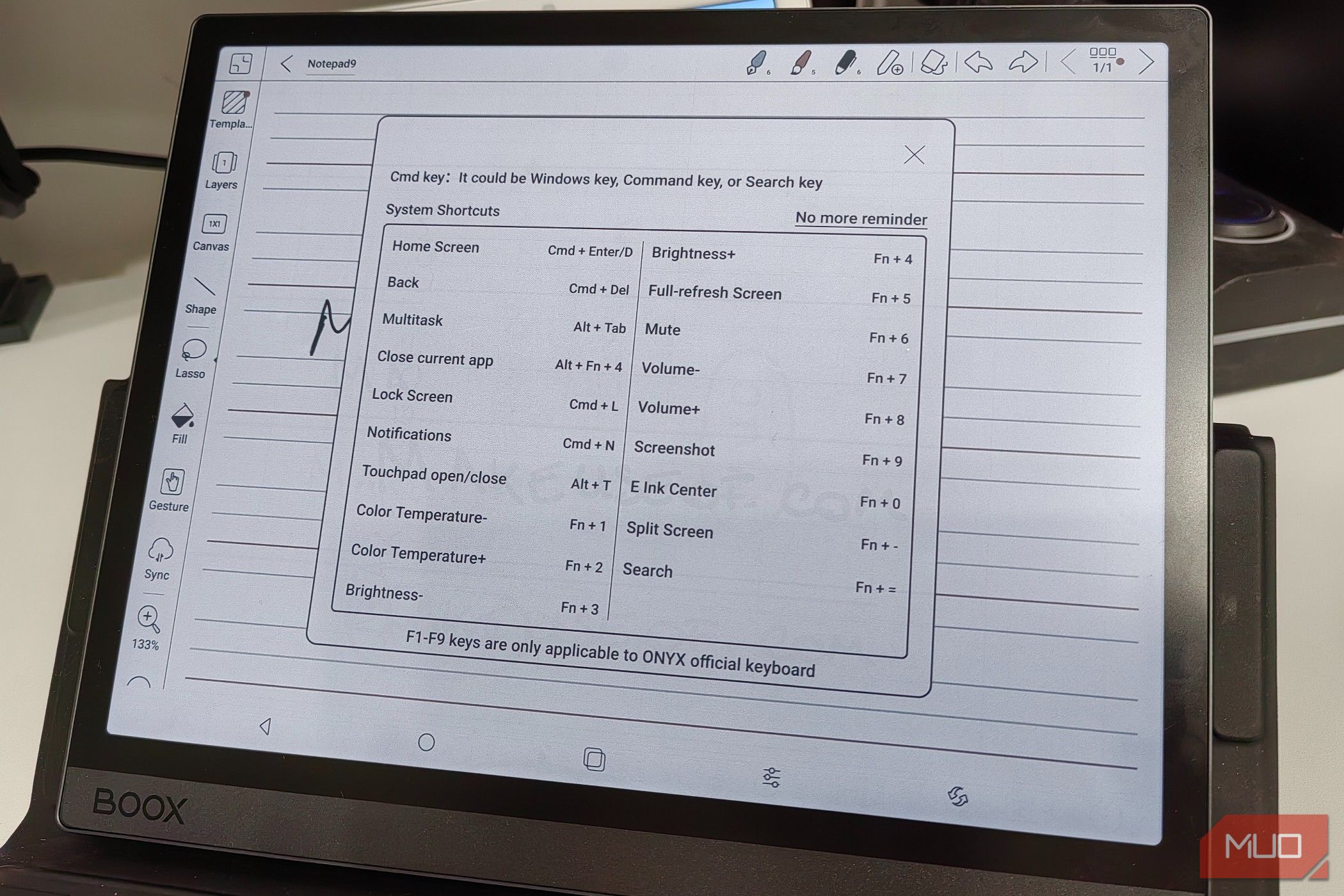
Gabriela Vatu / MakeUseOf
Při načítání souborů jako elektronických knih, PDF, DOC nebo JPG můžete pomocí stylusu psát poznámky. Provedené změny se automaticky uloží. Víme, že byste nepsali do tištěné knihy, ale pokud máte Boox Tab Ultra C Pro, můžete si psát poznámky do elektronické knihy, zvýrazňovat slova přejetím prstem a tak dále. Je to skvělý nástroj, zvláště pokud často potřebujete provádět úpravy nebo přidávat komentáře.
Měli byste si pořídit Boox Tab Ultra C Pro?
Pokud hledáte tablet, který vám pomůže soustředit se na to, co máte dělat, místo toho, aby vás lákal k nekonečnému procházení Instagramu, sledování TikToků nebo videí na YouTube, pak ano.
Tab Ultra C Pro vás udrží soustředěné, protože jeho silné stránky nespočívají v hrách, které dokáže hrát, nebo ve filmech, které můžete streamovat, ale spíše v nástrojích, které nabízí pro zvýšení produktivity. Umožňuje vám dělat si ručně psané poznámky a převádět je pomocí umělé inteligence na text, číst knihy, pracovat se soubory a psát své nápady. K dispozici máte také užitečnou klávesnici, kterou si můžete vzít kamkoli s sebou. Tab Ultra C Pro je skvělý tablet pro práci.
Na druhou stranu, jedná se o tablet za 650 dolarů, přičemž cena roste o dalších 150 dolarů za klávesnici s trackpadem. To je více než 256GB iPad 10 za 599 USD a jen o 100 USD méně než mnohem výkonnější 128GB iPad Pro.
Závěrem, Boox Tab Ultra C Pro je skvělý tablet pro produktivitu, ale je těžké ospravedlnit jeho cenu, když si uvědomíte, co nabízejí iPady za podobnou cenu.


Onyx Boox Tab Ultra C Pro
Boox Tab Ultra C Pro je vynikající barevný E-Ink tablet pro ty, kteří hledají nástroj pro zvýšení produktivity a potenciální náhradu za notebook. I když běží na systému Android a zvládne spustit téměř jakoukoli aplikaci, je třeba vzít v úvahu omezení displeje E-Ink a porovnat ho s možnostmi iPadu v podobné cenové relaci.